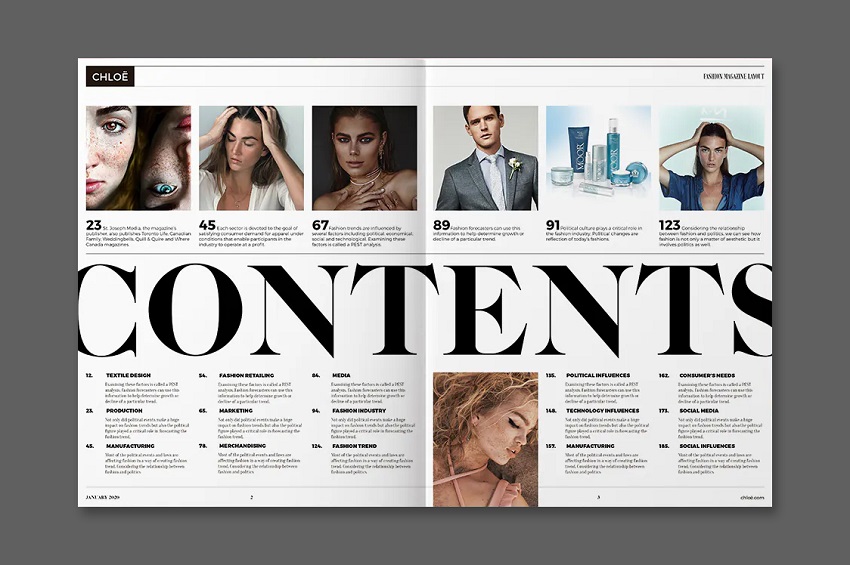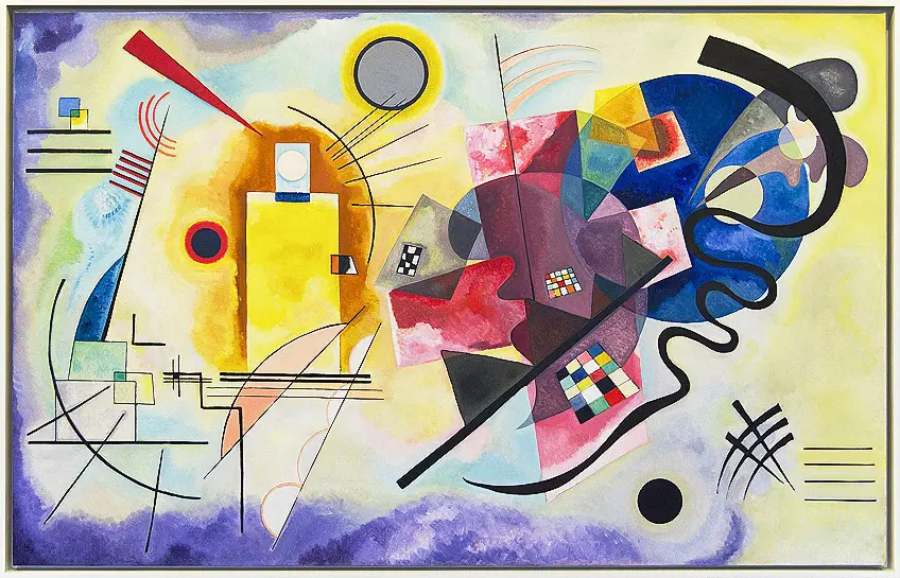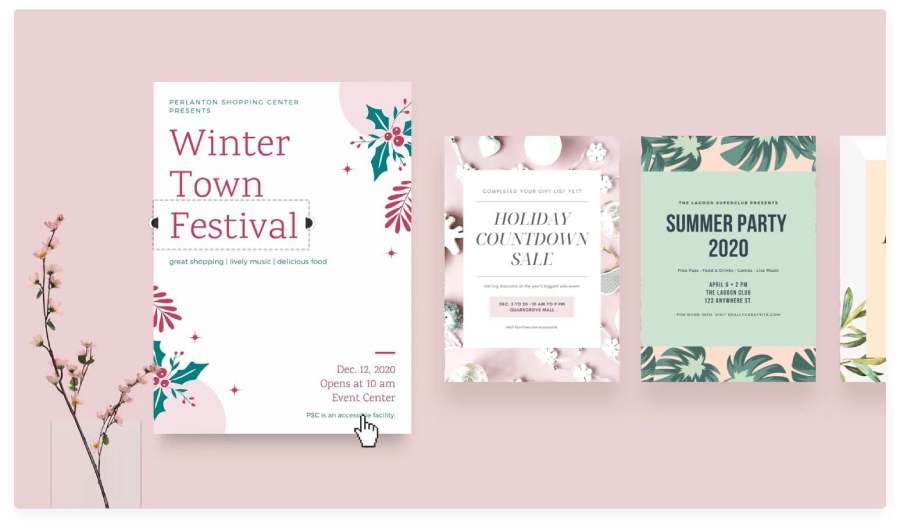Sản Phẩm Bán Chạy
So sánh Lightroom và Darktable
các phần mềm chỉnh sửa ảnh như Lightroom và Darktable đã trở thành những công cụ không thể thiếu để giúp cho những bức ảnh trở nên thu hút hơn. Hãy cùng SaDesign tìm hiểu sự khác biệt của 2 phần mềm này nhé
Nội dung
- 1. Giới thiệu Lightroom và Darktable
- 1.1. Lightroom là gì?
- 1.2. Darktable là gì?
- 2. So sánh Lightroom và Darktable
- 2.1. Giống nhau
- 2.2. Khác nhau
- 3. Giữa Lightroom và Darktable nên chọn ai?
- 4. Phần mềm nào thay thế Lightroom và Darktable?
- 4.1. Capture One Pro
- 4.2. Adobe Bridge
- 4.3. DxO PhotoLab
- 4.4. Raw Therapee
- 4.5. ON1 Photo RAW
- 4.6. ACDSee Photo Studio
- 4.7. Apple Photos
- 4.8. Google Photos

Hiện nay xu hướng chỉnh sửa ảnh đang rất phổ biến, đặc biệt đối với các nhiếp ảnh gia và nhà sáng tạo nội dung. Do đó, các phần mềm chỉnh sửa ảnh như Lightroom và Darktable đã trở thành những công cụ không thể thiếu để giúp cho những bức ảnh trở nên thu hút hơn. Hãy cùng SaDesign tìm hiểu sự khác biệt của 2 phần mềm này nhé
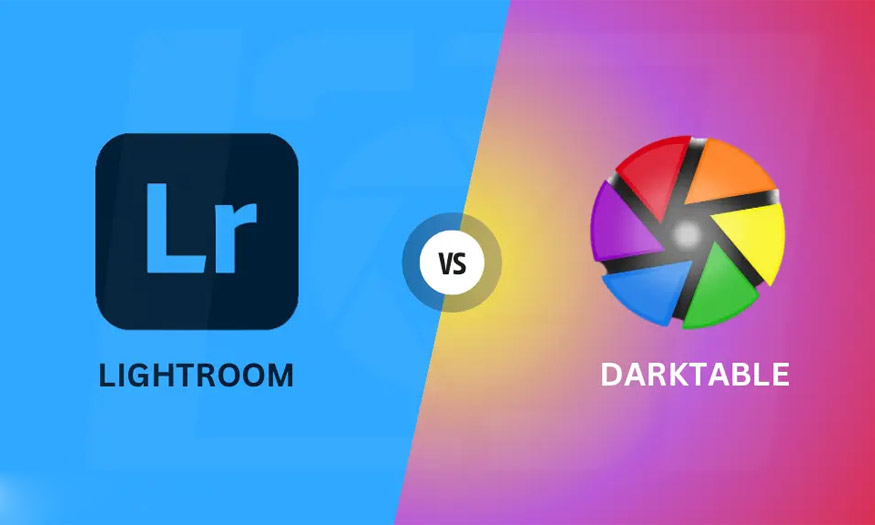
1. Giới thiệu Lightroom và Darktable
Lightroom và Darktable là hai phần mềm chỉnh sửa ảnh phổ biến được sử dụng rộng rãi trong ngành nhiếp ảnh, đặc biệt là trong việc xử lý ảnh RAW. Cả hai đều cung cấp các công cụ mạnh mẽ để chỉnh sửa, quản lý và tổ chức ảnh.
1.1. Lightroom là gì?
Lightroom hay Adobe Photoshop Lightroom được biết đến là một phần mềm quản lý và chỉnh sửa hình ảnh chuyên nghiệp được phát triển bởi Adobe System. Nó là một phần trong Creative Cloud.

Lightroom có tất cả tính năng chỉnh ảnh từ cơ bản cho đến nâng cao như cắt xén ảnh, chỉnh sửa màu sắc,... Cung cấp cho bạn bộ công cụ vô cùng mạnh mẽ để chỉnh sửa ảnh.
1.2. Darktable là gì?
Darktable là một phần mềm để xem và chỉnh sửa các file ảnh RAW. Darktable sở hữu đầy đủ công cụ để chỉnh sửa ảnh, bao gồm các tính năng như điều chỉnh độ sáng, độ tương phản,....
Nó cũng hỗ trợ quản lý thư viện ảnh, giúp tổ chức, gắn thẻ và tìm kiếm ảnh dễ dàng.
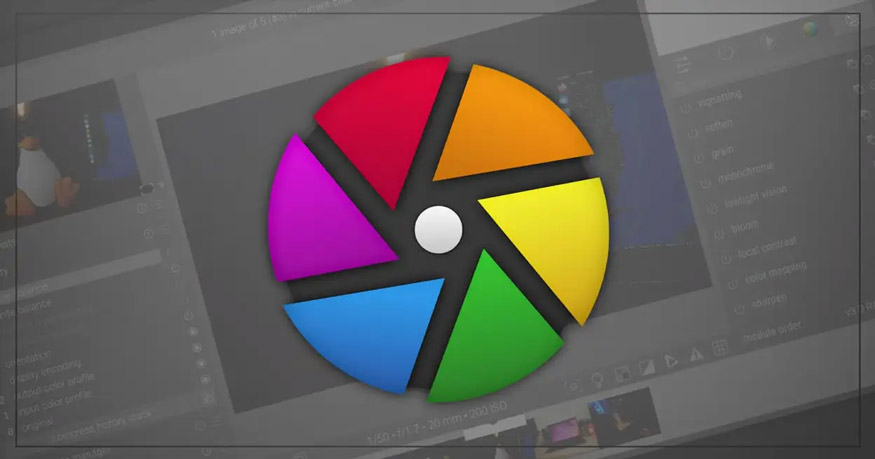
2. So sánh Lightroom và Darktable
2.1. Giống nhau
-
Lightroom và Darktable đều là những phần mềm chỉnh sửa ảnh chuyên nghiệp.
-
Chủ yếu được sử dụng để chỉnh sửa và xử lý ảnh RAW.
-
Cả 2 phần mềm cung cấp khả năng quản lý ảnh.
-
Đều cung cấp những tính năng cơ bản như cắt xén, điều chỉnh độ sáng, sửa ảnh.
2.2. Khác nhau
Ngoài một vài điểm giống nhau thì cả hai phần mềm cũng có những sự khác biệt. Những khác biệt này sẽ giúp bạn dễ dàng chọn được phần mềm phù hợp với nhu cầu của mình.
2.2.1. Dễ sử dụng
-
Lightroom có giao diện thân thiện và trực quan, dễ dàng sử dụng. Các thanh công cụ được sắp xếp rõ ràng giúp bạn dễ nhìn và dễ tìm thấy. Phần mềm được thiết kế sao cho người dùng có thể nhanh chóng làm quen và bắt đầu chỉnh sửa ảnh chỉ trong thời gian ngắn.
-
Darktable mang giao diện hiện đại, nhưng đối với người mới bắt đầu thì sẽ khó khăn hơn trong việc chỉnh sửa ảnh.

2.2.2. Quản lý tập tin
| Đặc điểm | Lightroom | Darktable |
| Giao diện quản lý hình ảnh | Thư viện ảnh dễ sử dụng với các công cụ như thư mục, bộ sưu tập, từ khóa, bộ lọc thông minh,... | Giao diện quản lý ảnh phức tạp hơn với Light Table và các công cụ thẻ, bộ sưu tập tùy chỉnh. |
| Bộ sưu tập | Hỗ trợ tạo bộ sưu tập thông minh tự động cập nhật. | Hạn chế hơn về khả năng tạo bộ sưu tập thông minh. |
| Đồng bộ hóa đám mây | Hỗ trợ đồng bộ hóa giữa các thiết bị qua Adobe Creative Cloud. | Không có tính năng đồng bộ đám mây. |
2.2.3. Công cụ chỉnh sửa
Lightroom là phần mềm dễ sử dụng với các thanh công cụ được sắp xếp hợp lý, trực quan, giúp bạn dễ dàng nhận biết các công cụ chỉnh sửa ảnh. Các tính năng của Lightroom nổi bật như:
-
Bảng điều khiển chỉnh sửa chính: Lightroom chia các công cụ chỉnh sửa thành các bảng điều khiển như Basic, Tone Curve, HSL/Color, Split Toning, Detail, Lens Corrections, Effects, Calibration, giúp người dùng dễ dàng làm quen và sử dụng.
-
Basic Adjustments: Lightroom cung cấp các công cụ chỉnh sửa cơ bản như điều chỉnh độ sáng (Exposure), độ tương phản (Contrast), độ bão hòa màu (Saturation), độ sáng của các vùng tối sáng (Shadows) và vùng sáng (Highlights).
-
Tone Curve: Công cụ này cho phép người dùng chỉnh sửa độ sáng và độ tương phản của ảnh thông qua đồ thị với các điểm điều chỉnh trên các vùng sáng, tối.
-
HSL/Color: Cung cấp khả năng chỉnh sửa màu sắc từng kênh (Hue, Saturation, Luminance) của các màu sắc riêng biệt (đỏ, vàng, xanh dương,...), cho phép điều chỉnh màu sắc chính xác và tinh vi.
-
Detail (Chi tiết): Công cụ này hỗ trợ giảm nhiễu (Noise Reduction) và tăng độ nét (Sharpening), rất quan trọng khi làm việc với ảnh RAW.
-
Gradient Filter và Radial Filter: Đây là các công cụ chỉnh sửa vùng chọn, giúp người dùng làm sáng, tối hoặc điều chỉnh các vùng cụ thể của ảnh mà không ảnh hưởng đến phần còn lại.
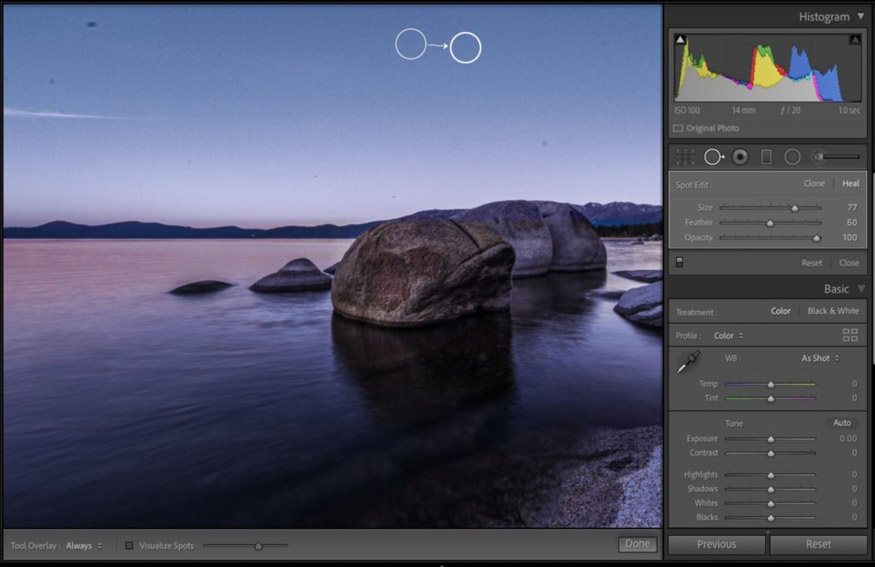
-
Brush Tool: Công cụ cọ vẽ này giúp bạn tự do vẽ lên ảnh và chỉnh sửa một phần của bức ảnh như độ sáng, độ tương phản, hoặc màu sắc.
-
Lens Correction: Lightroom tự động sửa các lỗi quang học thường gặp trong ống kính như méo ảnh (distortion), viền sáng (vignetting), và quang sai (chromatic aberration).
-
Presets: Lightroom hỗ trợ sử dụng preset (bộ lọc), giúp người dùng áp dụng các hiệu ứng chỉnh sửa nhanh chóng và dễ dàng.
-
Clarity, Dehaze, và Texture: Các công cụ này giúp tăng độ rõ nét, giảm mờ (Dehaze) và điều chỉnh kết cấu (Texture) của ảnh.
Đối với phền mềm Darktable giao diện phức tạp hơn nhưng các công cụ chỉnh sửa ảnh mạnh mẽ và độc đáo hơn Lightroom. Dưới đây là các tính năng cơ bản của Darktable:
-
Bảng điều khiển chỉnh sửa chính: Darktable sử dụng các mô-đun (module) khác nhau để thực hiện các công việc chỉnh sửa. Ví dụ như Basic Adjustments, Tone Curve, Color Balance, Exposure, Sharpening, Noise Reduction, Lens Correction, và nhiều mô-đun khác.
-
Basic Adjustments: Công cụ tương tự như trong Lightroom, cho phép điều chỉnh độ sáng (Exposure), độ tương phản (Contrast), bão hòa màu (Saturation), độ sáng các vùng tối và sáng.
-
Tone Curve: Darktable cũng cung cấp công cụ Tone Curve, cho phép chỉnh sửa độ sáng và độ tương phản ảnh một cách chi tiết và linh hoạt.
-
Color Balance: Đây là công cụ mạnh mẽ giúp điều chỉnh màu sắc cho toàn bộ ảnh hoặc các vùng cụ thể, giúp chỉnh sửa các màu sắc theo từng kênh (Red, Green, Blue).
-
Color Zones: Công cụ này cho phép chỉnh sửa các vùng màu cụ thể trong ảnh, giúp làm nổi bật hoặc điều chỉnh các khu vực có màu sắc mạnh mẽ.
-
Detail (Chi tiết): Darktable cung cấp các công cụ giảm nhiễu (Noise Reduction) và tăng độ nét (Sharpening) tương tự Lightroom, nhưng có nhiều tùy chỉnh hơn cho việc giảm nhiễu.

-
Gradient Filter và Masking: Darktable có khả năng áp dụng bộ lọc gradient (tương tự như Lightroom) và các công cụ tạo vùng chọn (masking) giúp người dùng chỉnh sửa chỉ một phần của bức ảnh, như điều chỉnh độ sáng, độ tương phản hoặc sắc thái màu.
-
Brush Tool: Công cụ cọ vẽ của Darktable cũng cho phép chỉnh sửa các vùng cụ thể trong ảnh, với khả năng tùy chỉnh cao hơn so với Lightroom.
-
Lens Correction: Darktable hỗ trợ chỉnh sửa các lỗi quang học của ống kính như méo ảnh, viền sáng, và quang sai màu sắc.
-
Preset và Styles: Darktable cung cấp các styles (kiểu dáng) tương tự như preset trong Lightroom. Những style này có thể được áp dụng nhanh chóng để chỉnh sửa ảnh theo một phong cách cụ thể.
-
Exposure Fusion: Darktable có công cụ Exposure Fusion, cho phép kết hợp nhiều bức ảnh có độ sáng khác nhau thành một ảnh HDR (High Dynamic Range) mà không cần phần mềm bên ngoài
2.2.4. Hiệu suất chung
Lightroom là phần mềm chỉnh sửa ảnh chuyên nghiệp được phát triển bởi Adobe và đã được tối ưu hóa mạnh mẽ để sử dụng trên nhiều nền tảng, từ Windows đến MacOS. Nó có thể chạy mượt mà trên các máy tính cấu hình từ trung bình đến cao.
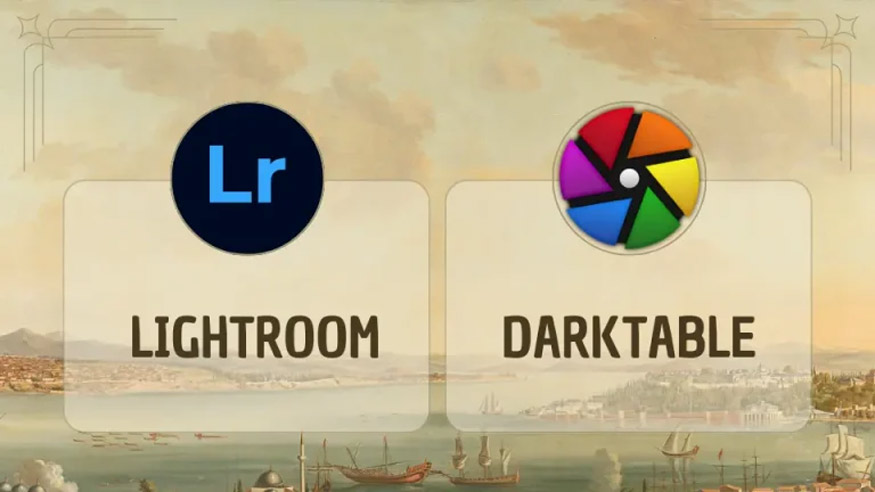
Tuy nhiên, hiệu suất của Lightroom cũng chịu ảnh hưởng bởi cấu hình máy tính và một số yếu tố khác. Tốc độ xử lý ảnh của Lightroom khá là nhanh đối với RAW và JPEG. Tuy nhiên, tốc độ có thể giảm với những ảnh có độ phân giải cao hay các công cụ chỉnh sửa ảnh phức tạp.
Darktable là phần mềm mã nguồn mở miễn phí, với các công cụ chỉnh sửa ảnh mạnh mẽ. Phần mềm này được thiết kế chủ yếu cho những người sử dụng hệ điều hành Linux nhưng cũng có phiên bản cho MacOS và Windows.
Mặc dù không có được mức độ tối ưu hóa như Lightroom, Darktable vẫn thể hiện hiệu suất ấn tượng, đặc biệt khi làm việc với ảnh RAW.
2.2.5. Nhập và sắp xếp hình ảnh
Lightroom cung cấp một hệ thống quản lý ảnh hoàn chỉnh với các công cụ mạnh mẽ cho việc nhập ảnh, tổ chức và sắp xếp hình ảnh, đặc biệt là khi làm việc với bộ ảnh lớn.
-
Lightroom có quy trình nhập ảnh rất dễ dàng và trực quan. Bạn có thể kéo và thả ảnh từ thư mục vào Lightroom hoặc sử dụng giao diện nhập ảnh tích hợp. Quá trình nhập ảnh cho phép bạn chọn các ảnh từ thẻ nhớ, ổ cứng ngoài, hoặc các nguồn khác.
-
Lightroom cho phép bạn sắp xếp và phân loại ảnh ngay trong quá trình nhập.
-
Lightroom còn có một hệ thống thư viện rất mạnh mẽ, giúp bạn dễ dàng quản lý hàng nghìn bức ảnh.
Darktable, là phần mềm mã nguồn mở miễn phí, cũng cung cấp các công cụ quản lý ảnh mạnh mẽ nhưng có cách tiếp cận khác biệt so với Lightroom.
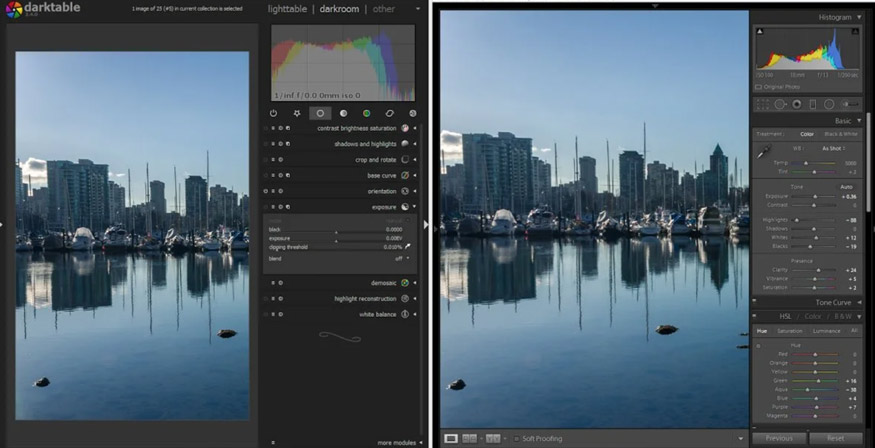
-
Quy trình nhập ảnh trong Darktable khá đơn giản, nhưng không trực quan như Lightroom. Darktable cho phép bạn nhập ảnh từ thẻ nhớ, ổ cứng ngoài, hoặc bất kỳ nguồn lưu trữ nào.
-
Darktable dựa trên một hệ thống thư mục để tổ chức ảnh. Bạn có thể dễ dàng tìm thấy các ảnh của mình thông qua các thư mục, nhưng không có cách để quản lý ảnh một cách trực quan như trong Lightroom.
2.2.6. Xử lý ảnh RAW
Dưới đây là bảng so sánh về các đặc điểm xử lý ảnh RAW của Lightroom và Darktable:
| Đặc điểm | Lightroom | Darktable |
| Chất lượng | Xử lý RAW rất mạnh mẽ, giữ chi tiết trong vùng sáng và tối. | Chất lượng xử lý RAW tốt, giữ chi tiết và độ sắc nét cao. |
| Tốc độ | Tốc độ nhanh, nhưng có thể chậm với ảnh RAW có độ phân giải cao. | Tốc độ nhanh, nhưng có thể không mượt như Lightroom trên phần cứng yếu. |
| Giảm nhiễu | Lightroom có các công cụ mạnh mẽ để giảm nhiễu và cải thiện độ sắc nét của ảnh RAW mà không làm giảm chất lượng hình ảnh. | Darktable cung cấp các công cụ giảm nhiễu mạnh mẽ, đặc biệt khi làm việc với ảnh RAW ở độ ISO cao, giúp giảm nhiễu mà không làm mất chi tiết của ảnh. |
| Hỗ trợ định dạng | Hỗ trợ rất tốt với các định dạng RAW mới nhất. | Hỗ trợ hầu hết các định dạng RAW, nhưng cập nhật có thể không nhanh bằng Lightroom. |
2.2.7. Giá cả và khả năng support
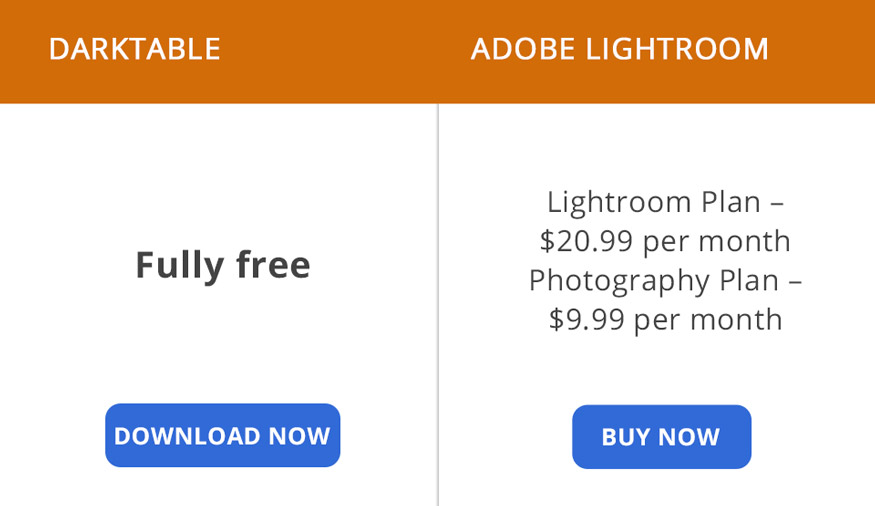
Lightroom yêu cầu một khoản phí đăng ký hàng tháng hoặc hàng năm. Nhưng đi kèm với nó là một loạt các tính năng mạnh mẽ, hỗ trợ lưu trữ đám mây và các công cụ bổ sung như Adobe Photoshop. Người dùng sẽ phải trả phí hàng tháng từ 9.99 USD - 19.99 USD/tháng tùy gói. Lightroom có sự hỗ trợ mạnh mẽ từ Adobe với hướng dẫn chi tiết, và hỗ trợ qua điện thoại hoặc email. Bạn cũng có thể tham gia các khóa học hay nhận hỗ trợ từ các chuyên gia trong ngành này.
Darktable là phần mềm hoàn toàn miễn phí và mã nguồn mở. Bạn không cần phải trả bất kỳ chi phí nào mà vẫn có thể sử dụng các công cụ chỉnh sửa tương tự Lightroom. Tuy nhiên, nó thiếu một số tiện ích như lưu trữ đám mây và dịch vụ bổ sung mà Lightroom cung cấp.
3. Giữa Lightroom và Darktable nên chọn ai?
Tùy vào nhu cầu và điều kiện kinh tế của bạn để có thể chọn ra phần mềm phù hợp:
-
Lựa chọn Lightroom nếu bạn cần các tính năng mạnh mẽ, hỗ trợ lưu trữ đám mây và đồng bộ hóa trên nhiều thiết bị. Phù hợp với các nhiếp ảnh gia chuyên nghiệp hoặc có nhu cầu làm việc với ảnh ở mức độ cao, yêu cầu sự hỗ trợ từ cộng đồng và nhà phát triển. Muốn một giao diện dễ sử dụng và có các công cụ bổ sung như Photoshop.
-
Nếu bạn không muốn trả phí duy trì hàng tháng mà vẫn có được những bức ảnh chỉnh sửa với công cụ tương tự Lightroom thì Darktable sẽ giúp bạn làm điều đó. Với kỹ năng tìm hiểu và sử dụng phần mềm mã nguồn mở, sẵn sàng tham gia cộng đồng và học hỏi từ đó. Phù hợp với nhiếp ảnh gia cá nhân và không cần nhiều tính năng phức tạp.

4. Phần mềm nào thay thế Lightroom và Darktable?
Ngoài Lightroom và Darktable thì còn rất nhiều phần mềm chỉnh sửa ảnh khác cũng được người dùng ưa chuộng nhờ tính năng đa dạng và khả năng tạo ra những bức ảnh độc đáo. Dưới đây là một số phần mềm nổi bật, mang lại nhiều công cụ hữu ích giúp nâng cao chất lượng ảnh và sáng tạo nghệ thuật:
4.1. Capture One Pro
Với các tính năng ấn tượng, Capture One Pro có thể giúp bạn di chuyển các danh mục của mình từ Lightroom. Capture One Pro sẽ hỗ trợ cho các file RAW từ hơn 400 camera. Các công cụ chỉnh sửa tương đối toàn diện và được trình bày một cách trực quan hấp dẫn đến bạn. Capture One Pro có rất nhiều chức năng ở mức độ chuyên nghiệp, với chế độ xem trực tiếp.
Mức giá khởi điểm của Capture One Pro là $299 (4.600.000 VND), với chi phí này Capture One Pro phù hợp với những chuyên gia và những người có sở thích thực sự.
4.2. Adobe Bridge
Adobe Bridge là một sản phẩm của Adobe Creative Cloud, được thiết lập ra với vai trò trở thành một kho lưu trữ. Phần mềm này còn được biết đến như một người quản lý các sản phẩm truyền thông kỹ thuật số, liên kết trực tiếp với Photoshop cũng như các phần mềm sáng tạo khác.
.jpg)
Adobe Bridge sẽ giúp bạn tổ chức các file dữ liệu, sắp xếp các bộ sưu tập hình ảnh một cách thông minh. Thông qua tính năng định vị rõ ràng của Adobe Bridge, bạn sẽ dễ dàng tìm kiếm đa dạng các thể loại tệp khác nhau một cách nhanh chóng và hiệu quả.
Đây là một công cụ hữu ích cho các nhiếp ảnh gia, nhà thiết kế đồ họa hoặc nhóm người có nhu cầu lưu trữ hình ảnh lớn.
4.3. DxO PhotoLab
Đây là phần mềm sở hữu bộ tính năng chỉnh sửa như Lightroom và Photoshop. Chính vì vậy, DxO PhotoLab được coi như sự kết hợp giữa 2 phần mềm trên.
Các tính năng của DxO PhotoLab chuyên sâu hơn về tính năng tùy chỉnh ảnh. Phần mềm đáp ứng đủ các khả năng chỉnh sửa cơ bản, còn về các tính năng chuyên sâu thì không đáp ứng được như Lightroom và Photoshop.
Phần mềm này cung cấp cho các nhiếp ảnh gia khả năng hiệu chỉnh hình ảnh tự động dựa trên ống kính và máy ảnh, khả năng giảm nhiễu tuyệt vời và các công cụ hình ảnh sáng tạo khác. Phần mềm DxO PhotoLab kết hợp công nghệ lựa chọn Nik U Point để có một số điều chỉnh cục bộ tuyệt vời.
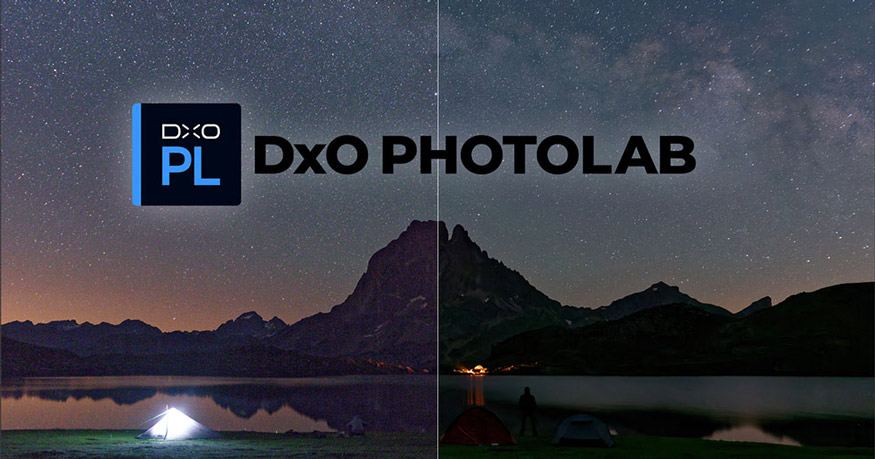
DxO PhotoLab xứng đáng có một vị trí trong hộp công cụ chụp ảnh kỹ thuật số của mọi nhiếp ảnh gia chuyên nghiệp. Với list dài những tính năng, nó đã giành được giải thưởng Lựa chọn của biên tập viên cùng với Adobe Lightroom Classic và Adobe Lightroom.
4.4. Raw Therapee
RawTherpee là một phần mềm chỉnh sửa ảnh miễn phí và mã nguồn mở, chủ yếu tập trung vào việc xử lý ảnh RAW.
Được phát triển bởi một cộng đồng lập trình viên, RawTherapee cung cấp một loạt các công cụ mạnh mẽ cho những người đam mê nhiếp ảnh và các nhiếp ảnh gia chuyên nghiệp. Phần mềm này tương thích với nhiều hệ điều hành, bao gồm Windows, macOS, và Linux.
Thực tế thì giao diện RawTherapee không thân thiện với người dùng như Lightroom. Nhưng lợi ích chính của phần mềm này là nó miễn phí. Không cần đăng ký dưới bất kỳ hình thức nào và việc tải xuống khá đơn giản.
Bên cạnh sức mạnh chỉnh sửa ảnh gần như tương đương với Lightroom, phần mềm này còn vượt trội về hiệu chỉnh màu sắc. Các điều chỉnh bạn có thể thực hiện ở mức độ sâu hơn. Có vô số khả năng hiệu chỉnh màu sắc.
4.5. ON1 Photo RAW
ON1 Photo RAW là một phần mềm chỉnh sửa ảnh mạnh mẽ, chuyên dành cho các nhiếp ảnh gia, được phát triển bởi ON1.
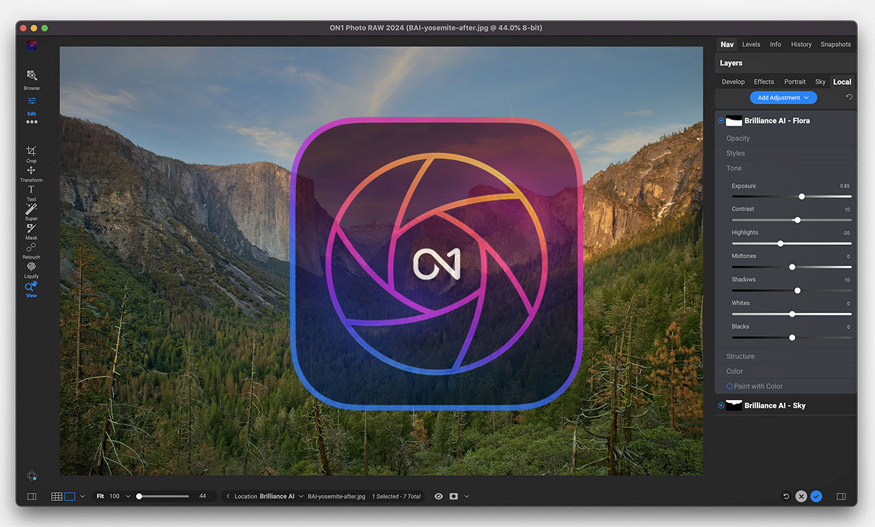
Đây là một phần mềm toàn diện giúp xử lý ảnh RAW, chỉnh sửa ảnh, quản lý và chia sẻ ảnh với các công cụ chuyên nghiệp.
Phần mềm đặc biệt nổi bật nhờ vào khả năng kết hợp những tính năng của nhiều phần mềm chỉnh sửa ảnh trong một ứng dụng duy nhất, giúp người dùng tiết kiệm thời gian và công sức.
4.6. ACDSee Photo Studio
ACDSee Photos Studio được biết tới với những tính năng như chỉnh sửa, phóng to, thu nhỏ,... Đây là phần mềm xem ảnh gọn nhẹ trên máy tính được phát triển bởi ACD Systems International Inc.
Phần mềm chỉnh sửa và quản lý ảnh mạnh mẽ, hoàn hảo cho những ai tìm kiếm một công cụ toàn diện để xử lý ảnh RAW, chỉnh sửa ảnh và quản lý bộ sưu tập ảnh hiệu quả. ACDSee là sự lựa chọn tuyệt vời cho những nhiếp ảnh gia và người đam mê ảnh chuyên nghiệp. Tuy nhiên, chi phí khá cao và thiếu một số tính năng nâng cao có thể là yếu tố cần cân nhắc khi lựa chọn phần mềm này.
4.7. Apple Photos
Apple Photos là một phần mềm mặc định trên Mac, giúp bạn quản lý và xử lý hình ảnh hiệu quả. Phần mềm này sẽ giúp bạn phân loại và sắp xếp ảnh, video của mình thành các album một cách thông minh để bạn dễ dàng tìm kiếm và xem lại ảnh lúc cần.
Ngoài ra, bạn cũng có thể sử dụng Apple Photos để chỉnh sửa ảnh, video cơ bản và nhanh chóng.
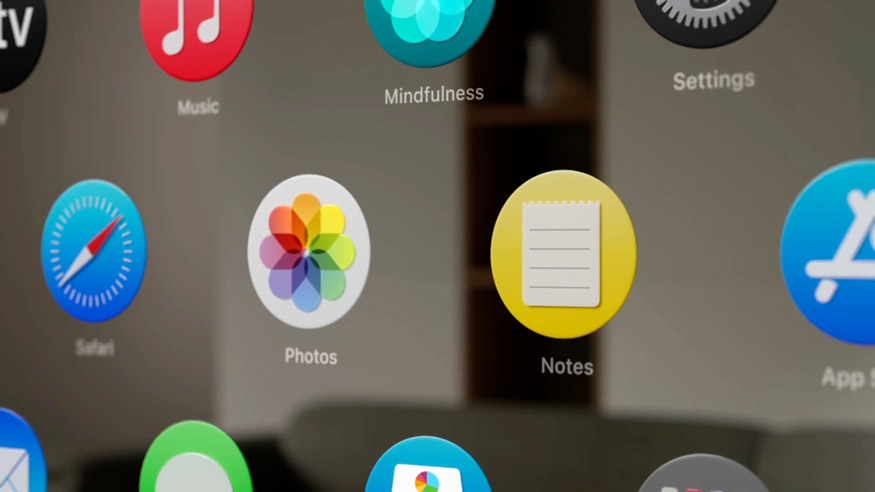
Apple Photos có khả năng đồng bộ giữa máy tính để bàn và điện thoại, cũng như hỗ trợ Live Photos, Chế độ chân dung và định dạng ProRaw có từ iPhone 12 Pro trở lên.
4.8. Google Photos
Nếu bạn lo lắng điện thoại của mình hết khả năng lưu trữ hình ảnh và video thì Google Photos sẽ là lựa chọn tốt cho bạn, vì Google Photos sẽ cung cấp cho bạn không gian lưu trữ lớn miễn phí và không giới hạn.
Những hình ảnh mang độ phân giải cao lên đến 16MB và các video chất lượng 1080p đều sẽ được đồng bộ trên tài khoản Google Photos của bạn.
Đây là phần mềm tuyệt vời cho cả người dùng cá nhân lẫn nhiếp ảnh gia, nhờ vào tính năng lưu trữ không giới hạn và khả năng đồng bộ hóa ảnh dễ dàng trên các thiết bị di động và máy tính.
Trên đây là những thông tin tổng quát về Lightroom và Darktable. Và so sánh chi tiết về 2 phần mềm này. Hi vọng với những chi tiết trên sẽ giúp bạn lựa chọn được phần mềm phù hợp.
Công Ty TNHH Phần Mềm SADESIGN
Mã số thuế: 0110083217